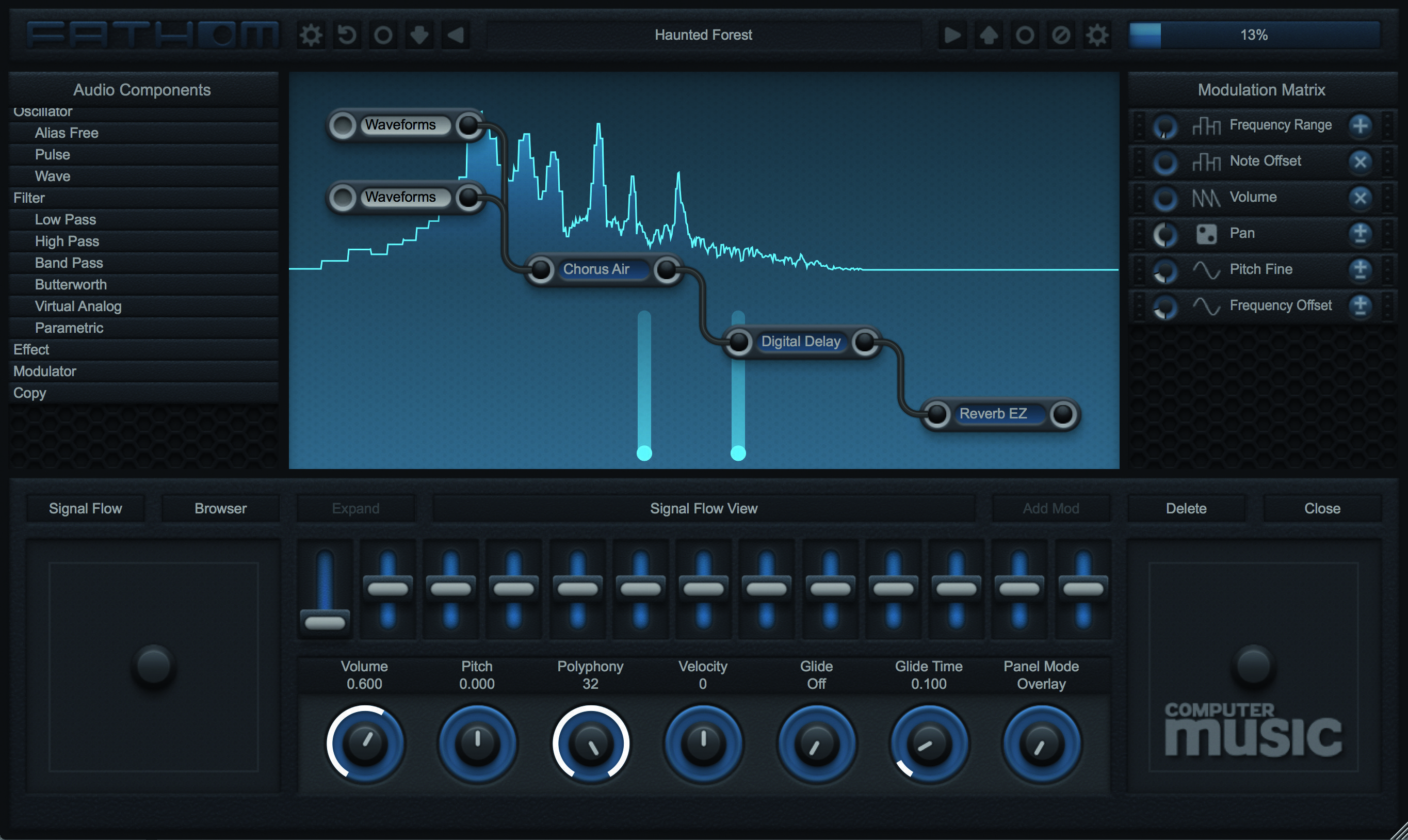
Bezpłatny program - Seaweed Audio Fathom CM
Stworzony przez firmę Seaweed Audio Fathom to jeden z najciekawszych syntezatorów modularnych. W tym miesiącu otrzymujesz od nas jego bezpłatną wersję Fathom CM.
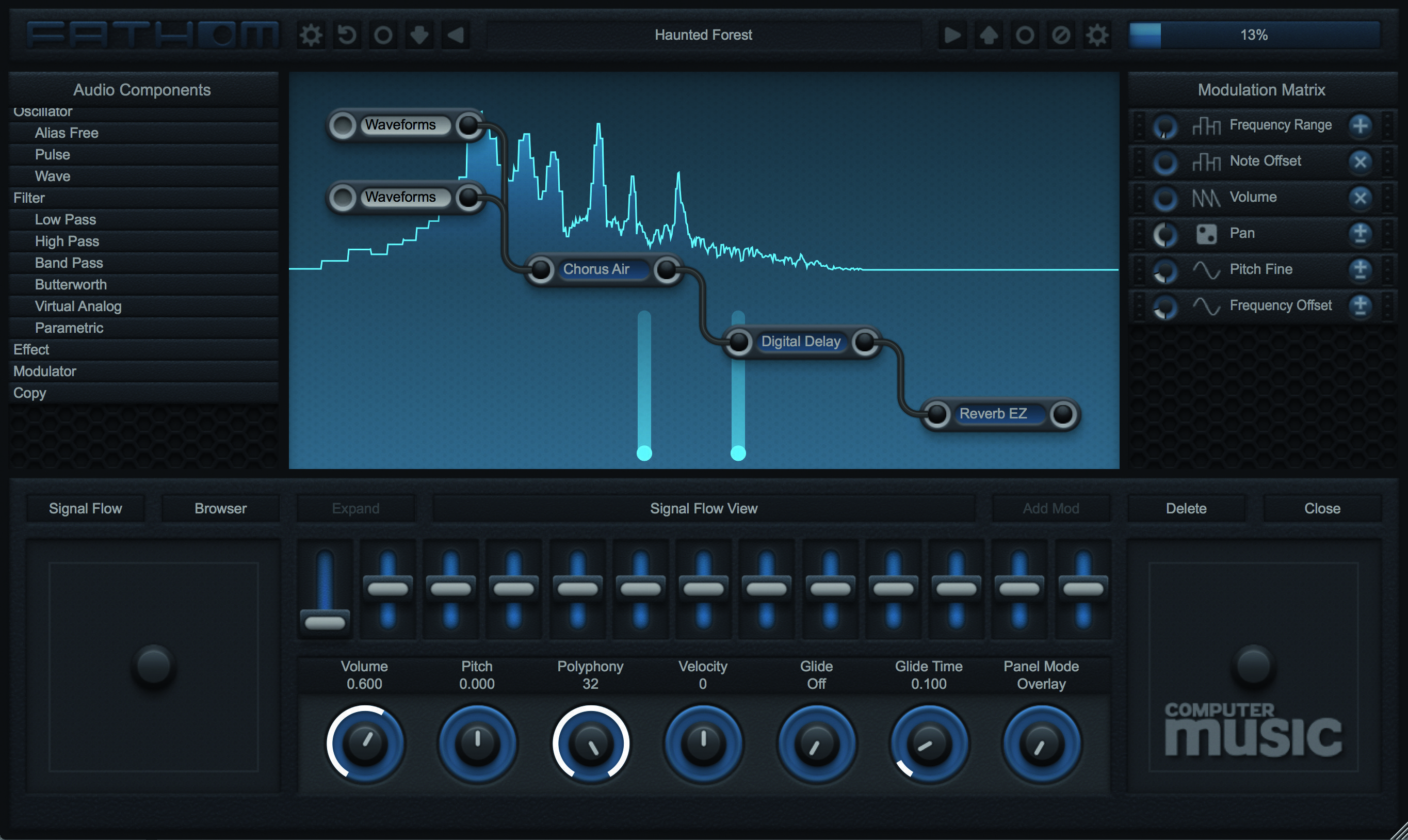
Stworzony przez firmę Seaweed Audio Fathom to jeden z najciekawszych syntezatorów modularnych. W tym miesiącu otrzymujesz od nas jego bezpłatną wersję Fathom CM.
1.
Mając już za sobą ogólny opis rozmieszczenia kontrolek, możemy przystąpić do stworzenia naszej pierwszej konfiguracji. Kliknij Browser > Programs > User i załaduj program Init, stworzony już wcześniej. W menu z lewej strony znajdziesz komponenty audio, takie jak oscylatory, filtry, efekty i modulatory, podzielone na szereg różnych kategorii.
2.
Zacznijmy od oscylatora. Fathom CM oferuje szereg różnego typu wirtualnych oscylatorów – od analogowych i addytywnych do takich, w których możemy kreślić własne przebiegi, wavetable a nawet AM/FM. Na początek wybierzemy oscylator z tablicowaniem próbek. Przeciągnij moduł Wave > Wave Table na obszar centralny interfejsu.
3.
Kliknij drugi od góry przycisk Parameters, dostępny w grupie przycisków w lewym dolnym rogu. Tu możesz ustawiać dwie tablice próbek oraz ich przenikanie. Kliknij pierwszy z trzech przebiegów pod oknem głównym, aby móc kreślić własne przebiegi poprzez przeciąganie lub klikanie w dowolnych miejscach. Exit Wavedraw zamyka okno edytora.
4.
Do prawego slotu załadujemy jedną z dołączonych próbek. Kliknij przycisk File w grupie w prawym dolnym rogu. W przeglądarce, która ukaże się w oknie głównym, znajdź menu Wave Tables. Możesz w nim wybrać dowolny przebieg (w naszym przypadku jest to Center Wave), albo wskazać własny plik wavetable lub krótką próbkę WAV.
5.
Zamknij przeglądarkę przyciskiem Close. Przekręcając kontrolkę Wave Index możesz skanować kolejne pozycje w tablicy próbek. Kontrolką Algorithm wybierz tryb interakcji między oscylatorami. Morph aktywuje przenikanie między nimi, regulowane kontrolką Amount. Środkowy wyświetlacz prezentuje kształt przebiegu wynikowego.
6.
Przejdź do menu z lewej strony, otwórz zakładkę Modulator > New Modulator i przeciągnij z niej LFO Draw na kontrolkę Amount w sekcji Wave Table. W oknie Mod Matrix, które pokaże się z prawej strony, przeciągnij w górę pierścień, by ustawić głębokość modulacji. Od tej chwili generator wolnych przebiegów moduluje głębokość przenikania obu wavetable.
7.
W Mod Matrix kliknij ikonę modulatora (w tym przypadku ołówek). Otworzy się edytor, w którym możesz kreślić własne przebiegu modulujące. W naszym przypadku zmieniliśmy podziałkę Time Units z Beat na Seconds. Kontrolką LFO Period ustawiamy długość całego przebiegu, aby dopasować ją do tempa, w jakim mają następować zmiany.
8.
Klikając sekwencyjnie przycisk Close wróć do głównego obszaru Signal Flow i kliknij umieszczoną z lewej zakładkę Filter, a następnie Low Pass. Przeciągnij komponent State Variable na główne okno Signal Flow i połącz wyjście z komponentu Wave Table z wejściem State Variable. Dobierz ustawienia filtru do swoich oczekiwań.
9.
Na zakończenie przejdź do folderu Effects z lewej strony, wybierz z niego dowolny procesor, przeciągnij do okna głównego i włącz za filtrem (jak na ekranie). Omówiliśmy jedynie kilka podstawowych rzeczy, jakich możemy dokonać z użyciem Fathom CM, ale nawet to pozwala zrozumieć, z jak potężnym i wszechstronnym instrumentem mamy do czynienia.



